戴尔电脑按f2还原系统步骤
具体如下: 1. 在戴尔笔记本关闭的情况下,按下电源键,同时在开机过程中不停按下“F12”键 请点击输入图片描述 请点击输入图片描述2. 随后会在屏幕上出现一个进度条,加载完成后会进入Boot menu列表。 请点击输入图片描述 请点击输入图片描述3. 进入这个列表后,按住键盘的上下按键,选择到supportAssist OS Recovery的选项后,按下回车 请点击输入图片描述 请点击输入图片描述4. 随后页面中会开始加载supportAssist OS Recovery, 请点击输入图片描述 请点击输入图片描述5. 加载完毕后,点击框出的“还原系统”按钮。 请点击输入图片描述 请点击输入图片描述6. 随后点击“本地还原”选项 请点击输入图片描述 请点击输入图片描述7. 进入这一选项后,点击右下角箭头所指的“立即还原”进行还原。 请点击输入图片描述 请点击输入图片描述
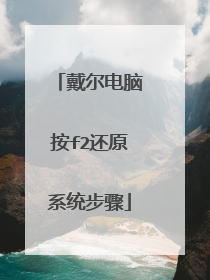
戴尔台式电脑怎么一键还原
戴尔台式电脑进行一键还原,首先要重新启动电脑,然后按住f12进入bios模式,选择还原系统选项,点击确定还原即可。 戴尔(Dell),是一家总部位于美国德克萨斯州朗德罗克的世界五百强企业,由迈克尔·戴尔于1984年创立。戴尔以生产、设计、销售家用以及办公室电脑而闻名,不过它同时也涉足高端电脑市场,生产与销售服务器、数据储存设备、网络设备等。戴尔公司于1992年进入《财富》杂志500家之列,戴尔因此成为其中最年轻的首席执行官。戴尔公司名列《财富》杂志500家的第48位。自1995年起,戴尔公司一直名列《财富》杂志评选的“最受仰慕的公司”,2001年排名第10位,2011年上升至第6位。更多关于戴尔台式电脑怎么一键还原,进入:https://www.abcgonglue.com/ask/41082b1615783431.html?zd 查看更多内容
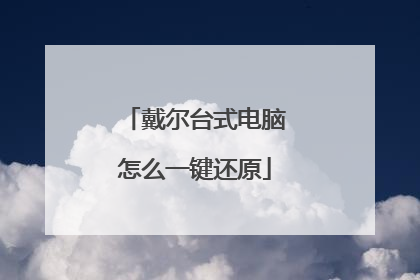
戴尔一体机怎么还原系统
能否恢复初始系统,要看具体情况而定。 一般来说,品牌机,一般自带正版系统,厂商会在硬盘上制作出厂系统的备份。如果使用中出现问题,确实可以用备份来还原出厂系统,具体操作参考说明书。 但是,这个前提是电脑一直使用原来的系统,没有重新分区自己装过系统。改过就没戏了,没改就可以。

戴尔一体机一键U盘重装系统教程图解
戴尔一体机如何一键U盘重装系统呢?下面我来教大家。 01首先,我们准备一个U盘,U盘需要里面有系统,然后我们将U盘插入戴尔一体机的USB的接口里面,之后我们开机;02开启过后,会弹出一个界面,我们点击PE启动;03PE启动完成后,我们双击老毛桃PE装机工具,弹出的界面,我们点击浏览;04之后我们找到我们需要安装的系统程序,然后我们点击打开;05然后我们选择路径,之后我们选择安装在C盘中,之后我们点击确定;06弹出的界面,我们点击确定;07之后就会自动进行安装系统了。

dell电脑恢复出厂系统还原
您好,1、在系统中, 找到电源, 按住键盘上的Shift键不放,再点击重启。(操作过程中,需要连接您的电源适配器以保证电量充足); 2、此方法适用于使用预装出厂Win10,支持SupportAssist OS Recovery3.0以上版本,并且未重装过系统且恢复分区未被破坏的机器选择疑难解答,选择Factory Image Restore或出厂映像恢复。( 如果有该选项的话,建议您优先选择以上选项进行戴尔出厂映像还原。重置此电脑是Win10系统自带的重置方法,与戴尔系统还原不同哦);3、等待系统重启并进入Dell SupportAssist恢复环境,选择立即还原,选择下一步。提示备份文件。(如果目前还可以进入系统,强烈建议您先在系统中备份您的重要数据,再通过以上方法进入还原的界面;如果数据已经备份好,可以直接选择跳过;4、如果在此界面备份文件(需要登录您的微软帐号或本地帐号),点击备份,再点击开始备份,选择自定义备份,勾选需要备份的文件(如不选择自定义备份,则默认只备份用户“库”的文件,如有其他重要文件需要备份,请务必点击自定义后手动勾选),勾选接入的U盘设备,并点击下一步,等待备份进行直到提示完成。注意:备份数据存在失败的可能;5、选择执行镜像还原的原因,勾选我理解运行出厂还原将删除所有文件并重新格式化我的硬盘,并点击下一步(再次提醒:此操作一般会清空C盘(包括桌面)的个人数据,以防万一,在操作之前建议您备份所有重要的数据,以避免因数据丢失造成的不必要的损失);6、等待出厂映像还原完成,直到出现您的操作系统已成功还原到出厂条件提示,点击完成即可。进行首次开机设置后,重新进入系统即可正常使用;7、当开机画面出现Dell Logo时,反复敲击F12,进入系统引导界面。找到SupportAssist OS Recovery选项,回车进入;8、如果该界面并无此选项,那么在该界面选择BIOS Setup并回车。进入BIOS中,找到SupportAssist OS Recovery选项,勾选上并依次点击Apply,OK,保存退出;9、重启机器,并且当开机画面出现Dell Logo时,反复敲击F12,进入系统引导界面,找到出现的SupportAssist OS Recovery选项,回车进入;10、进入SupportAssist OS Recovery之后,可以选择界面上的扫描硬件、修复系统、备份文件、还原系统等功能。(如需恢复系统,您可以选择还原系统,之后您可以参考第一部分进行操作) 11、如需要退出此界面,可以点击右下角的电源图标,选择关机或重启。点击Windows恢复后,系统将会引导进入到以下Windows恢复界面。

